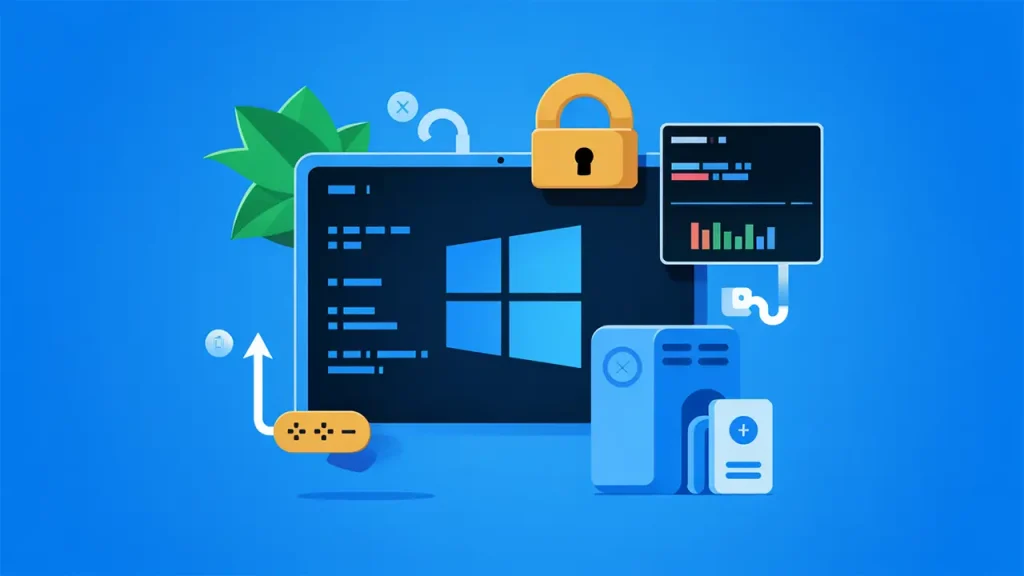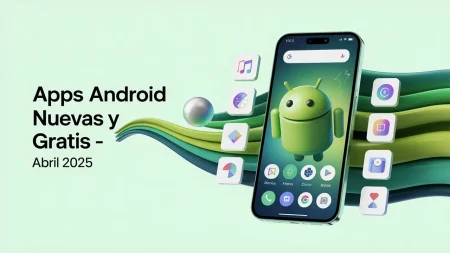¿Harto del pantallazo azul arruinándote el día? Tenemos la solución
Estás editando un documento importante, sumergido en un Excel lleno de fórmulas… y ¡pum! La infame pantalla azul aparece de la nada, como el villano final de una película. ¿Te suena? Si usas Windows, probablemente sí. Esta guía está diseñada para ayudarte a prevenir el temido pantallazo azul en Windows y, de paso, evitar que pierdas horas de trabajo no guardado.
Vamos a explicarte por qué ocurre este fallo tan molesto, cómo identificarlo y, lo más importante, cómo solucionarlo de manera fácil y sin instalar programas raros. Si quieres que tu PC funcione como debe y no te dé sustos inesperados, sigue leyendo porque esta guía es justo lo que necesitas.

🔧 ¿Por qué aparece el pantallazo azul en Windows?
La pantalla azul de la muerte, o BSOD (Blue Screen of Death, para los técnicos), no es un simple error visual. Es el modo que tiene Windows de decir: “algo va muy mal y necesito reiniciar antes de que todo explote”. Puede aparecer por muchas razones:
- Drivers desactualizados o incompatibles.
- Memoria RAM defectuosa.
- Problemas en el disco duro o SSD.
- Archivos del sistema dañados.
La clave está en no ignorarlo. Si te aparece con frecuencia, no lo dejes pasar como si fuera una alerta molesta. Es un síntoma de que algo importante necesita atención.
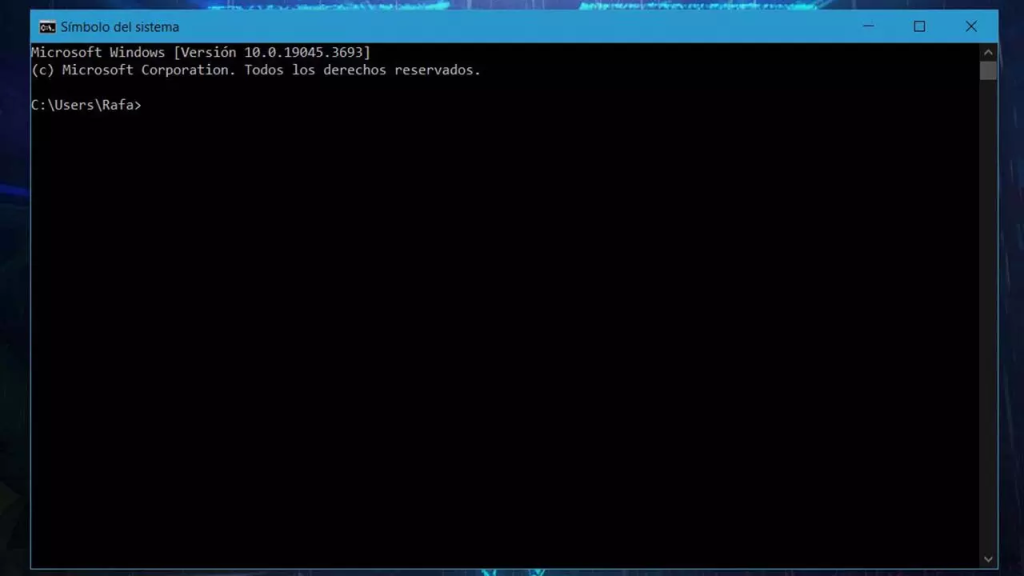
🧰 Solución rápida con comandos mágicos (y oficiales)
No necesitas ser un gurú de la informática para arreglar el pantallazo azul de Windows. Con solo unos comandos desde el Símbolo del Sistema puedes reparar muchos de los errores sin descargar nada externo. Solo sigue estos pasos:
- Busca “Símbolo del sistema” en el menú de inicio.
- Haz clic derecho y selecciona “Ejecutar como administrador”.
- Escribe este comando y presiona Enter:
swiftCopiarEditarDISM /Online /Cleanup-Image /CheckHealth
Este paso revisa si hay problemas en la imagen del sistema. Luego continúa con:
swiftCopiarEditarDISM /Online /Cleanup-Image /RestoreHealth
Este se encargará de reparar automáticamente lo que esté roto (¡paciencia, puede tardar!).
Finalmente, cierra con broche de oro ejecutando:
bashCopiarEditarsfc /scannow
Este escanea y repara archivos del sistema corruptos. ¡Tu Windows como nuevo!
🛠️ Si el problema persiste… entra el hardware en escena
¿Hiciste los comandos y aún ves el maldito pantallazo azul en Windows? Entonces podrías estar ante algo más físico que lógico. Revisa:
- Memoria RAM: Prueba retirando módulos y encendiendo con uno solo, o usando herramientas como MemTest86.
- Disco duro o SSD: Usa
chkdsko herramientas del fabricante para detectar errores. - Drivers desactualizados: Actualiza desde el Administrador de dispositivos o usa software oficial del fabricante.
A veces, un simple driver de audio o red puede causar caos en Windows. ¡No subestimes a los pequeños villanos!
💾 Evita perder tus archivos no guardados
Más allá del error, el verdadero drama es perder ese trabajo no guardado. Para minimizar el daño:
- Activa el guardado automático en Word, Excel, Photoshop, etc.
- Usa herramientas como AutoHotkey para hacer backups frecuentes o guardar con un atajo rápido.
- Considera soluciones en la nube como OneDrive, Dropbox o Google Drive para no depender solo del almacenamiento local.
Proteger tu trabajo debería ser una prioridad, porque el pantallazo azul no avisa con tiempo.
🧑🔧 ¿Y si nada de esto funciona?
Si ya lo intentaste todo y sigues con problemas, puede que tu PC esté gritando por ayuda técnica profesional. No todos los errores se arreglan desde casa. Llevar tu equipo a una tienda especializada puede ahorrarte muchos dolores de cabeza y evitar que termines formateando sin necesidad.
Eso sí: haz una copia de seguridad antes de llevarlo a ningún lado. Nunca se sabe.
✅ Dile adiós al pantallazo azul de una vez
El pantallazo azul en Windows es molesto, impredecible y potencialmente destructivo. Pero ahora ya sabes cómo prevenirlo, identificar sus causas y solucionarlo con herramientas oficiales y sin complicaciones. Y si el problema es más serio, también sabes cuándo pedir ayuda.
Evita perder tu trabajo, mejora la estabilidad de tu PC y recobra la paz mental. Si esta guía te ha salvado el día, ¡compártela con alguien que también odie el pantallazo azul! Y cuéntanos en los comentarios: ¿alguna vez perdiste algo importante por este fallo?
Puedes seguir a HardwarePremium en Facebook, Twitter (X), Instagram, Youtube. También puedes consultar nuestro canal de Telegram para estar al día con las últimas noticias de tecnología.